我将介绍如何快速重置WordPress而无需重装WordPress。我会帮助你确定这是否真的是你需要做的,如果不是,更合适的行动方案可能是什么。
作者:98wpeu发布时间:2023-06-20分类:WordPress教程浏览:360
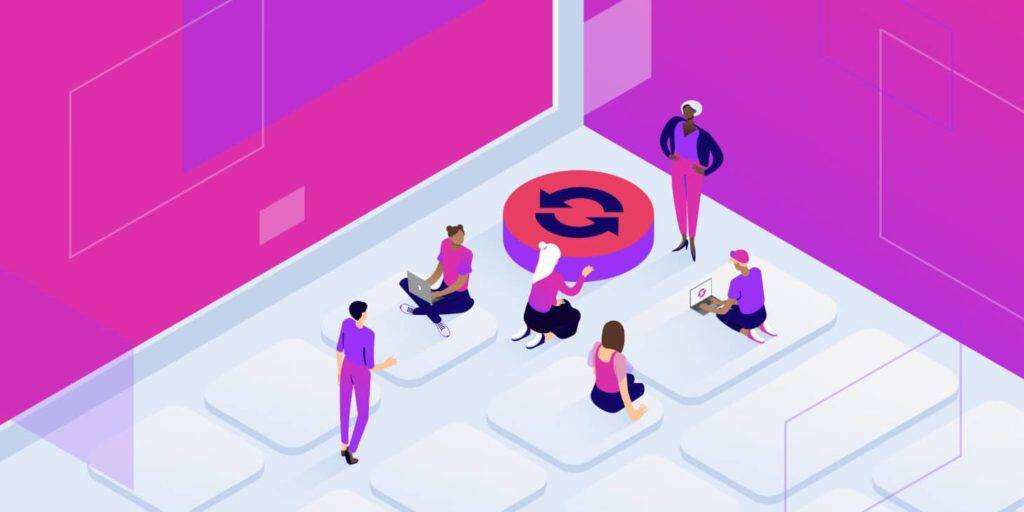
我喜欢WordPress,但我不得不承认,有时我希望找到一个“重置WordPress”按钮,可以一键重置WP。
我知道,大多数时候,它是一个强大而可靠的平台。绝对比很多竞争更重要(否则超过三分之一的互联网不会使用它)。
但有时事情会出错。也有WordPress没有出错的时候,但也许你已经出错了。您已经花时间创建了一个WordPress网站,但现在意识到这不是您所需要的。您想对其进行大修、重新设计或重新开始。
在这样的情况下,您可能会像我一样,想要寻找一个闪亮的红色“重置”按钮,希望重置WordPress能解决您的所有问题。
有时可以。但有时,您不需要采取如此激烈的行动。
在这篇文章中,我将介绍如何快速重置WordPress而无需重装WordPress。我会帮助你确定这是否真的是你需要做的,如果不是,更合适的行动方案可能是什么。
如果你真的需要重置WordPress,我会告诉你如何做到这一点。你不会失望的!
- 如果想删除网站并将其移至另一个域,请重置WordPress
- 如果想删除所有内容,请重置 WordPress
- 如果想重新设计网站,请重置 WordPress
- 如果网站崩溃或被黑客入侵,请重置 WordPress
- 如何完全重置WordPress
- 如何重置WordPress多站点
如果想删除网站并将其移至另一个域,请重置 WordPress
域名随着时间的推移而失去光彩的情况并不少见,您可能会意识到,您在首次启动时认为非常适合您的网站的域名现在并不那么好。
也许您出于爱好启动了您的网站,并给了它一个轻松愉快的域名。您现在已转而运营专业网站,并希望您的域名反映这一点。或者,您可能为您的网站提供了一个非常具体的域名,该域名不再适用于您在其中包含的所有内容。作为一名热衷于钓鳟鱼的人,您可能注册了troutfishingguide.com。现在您已经扩展到其他淡水鱼的捕鱼领域,并且您想改用fishingguide.com。
您可能认为您需要关闭您的网站并重新开始,但事实并非如此。您可以简单地注册新域并将其指向您的站点。
如果您想添加新域但同时保留旧域(这是一个好主意,以防人们继续使用它,并且出于SEO目的),那么您可以注册一个新域并将其指向您的站点。通过这种方式,您还可以添加从旧域到新域的301重定向。
然后,返回您的WordPress 站点并单击设置> 常规。有两个字段控制您的网站地址。编辑WordPress地址字段和站点地址字段,使其成为您站点的新地址(例如,从 olddomain.com 到 newdomain.com)。单击“保存更改”按钮以保存您的更改。
重要提示:在DNS传播之前不要这样做,否则在执行下一步后您将无法登录到WordPress管理仪表盘。
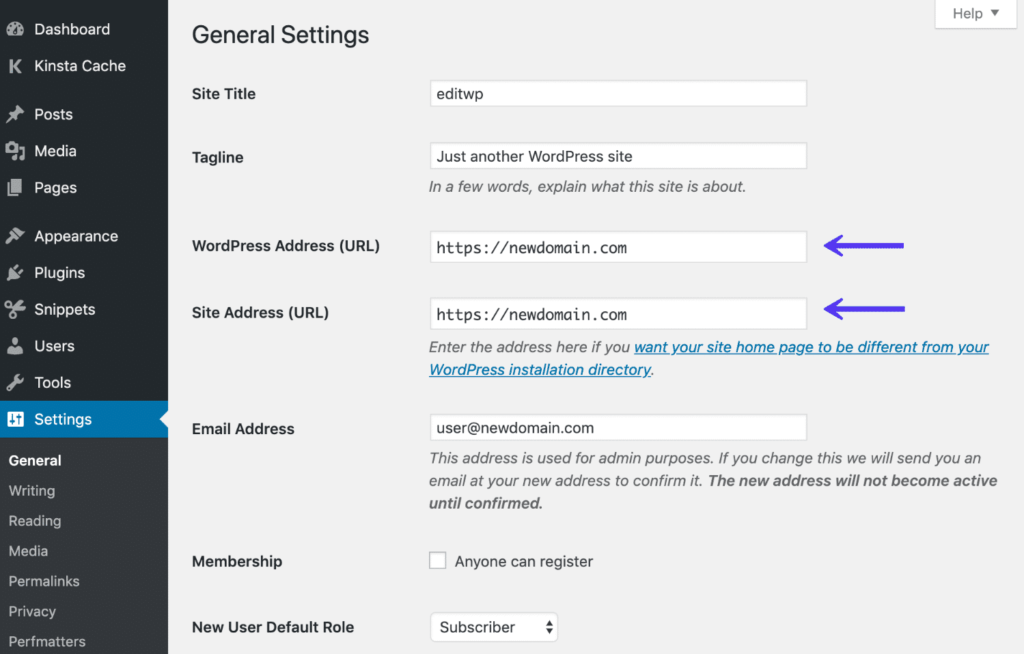
WordPress常规设置屏幕
然后,您需要用新域名替换数据库中旧域名的所有实例。您可以参照“如何执行WordPress数据库搜索和替换”教程来实施数据库搜索替换动作。
如果您想保留您的SEO反向链接和流量,您将需要从旧网站添加301重定向。
如果您想删除所有内容,请重置WordPress
有时,重置您的网站意味着删除您添加到其中的所有内容。
也许在从钓鳟鱼转向一般的淡水钓之后,您认为您的博客文章和页面不够广泛,无法满足读者的需求,您想重新开始。
再一次,您不需要完全重置WordPress。相反,您可以删除所有内容。为此,请从您的文章开始。点击右侧的文章-所有文章菜单。
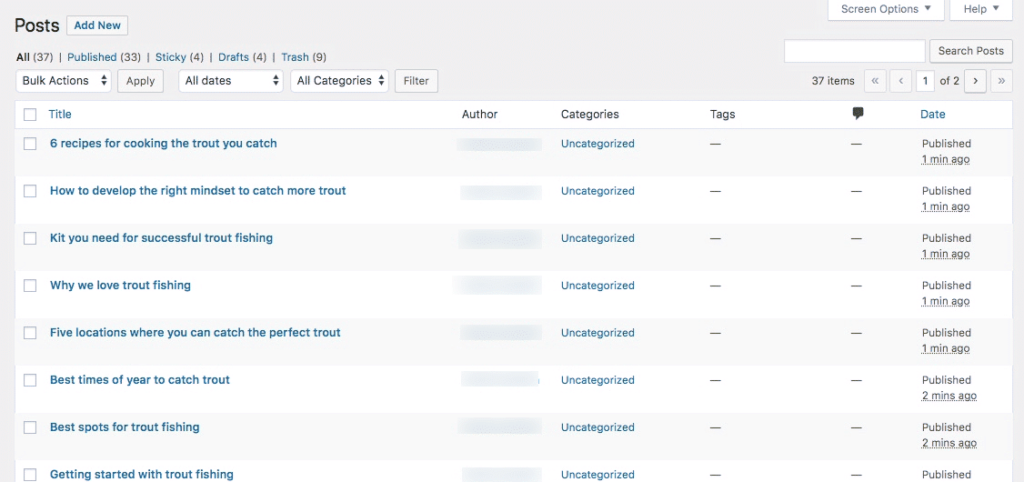
文章列表
如果您无法在此屏幕上看到所有已发布的文章,则有一种方法可以解决该问题。单击顶部的显示选项。在出现的框中,编辑每页的项目数字段,使其成为一个大数字(大于已发布文章的数量)。单击应用按钮。
您现在将看到列出的所有文章。选中帖子标题上方的标题列标题旁边的复选框,这将选择您的所有文章。然后单击其上方的下拉框 – 显示批量操作 – 然后单击移动至回收站。然后单击它旁边的应用按钮。您的文章将全部消失。
如果您想将它们保留在垃圾箱中,以备日后需要恢复它们中的任何一个,您可以。但是这篇文章是关于重置WordPress的,所以你会想知道如何完全摆脱它们(只要你确定!)。
单击文章列表上方的垃圾箱链接。再次选中标题列名称旁边的复选框,然后选择永久删除。最后一次问自己是否真的想永远删除所有帖子,如果答案是肯定的,请单击“应用”按钮。
您的网站现在将没有帖子。您可以对您的页面和其他内容类型(如果需要,包括媒体)重复此操作,直到您拥有一个完全空的站点。您现在可以重新开始创建新内容。
使用WordPress插件
简单地删除我们所有内容的另一种快速简便的方法是使用免费的WP Reset插件。它会将您站点的数据库重置为默认安装值,而无需修改任何文件。它会删除所有自定义和内容。
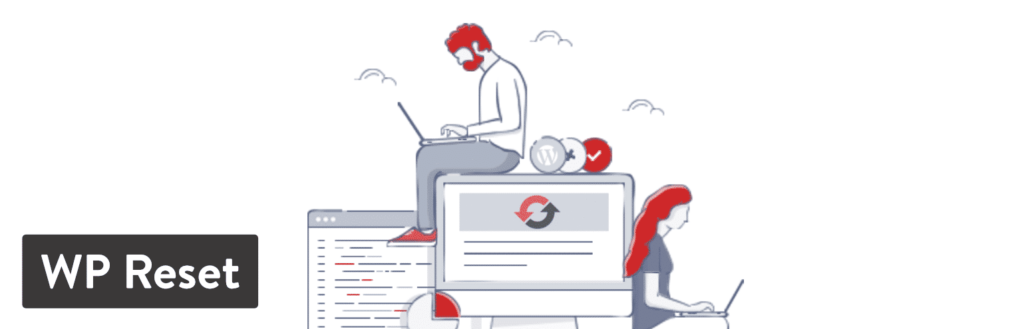
WP Reset插件
无论插件有多好,在使用之前进行备份总是很重要的。
使用WP-CLI
您还可以使用WP-CLI,这是WordPress开发人员的命令行工具。以下命令截断文章、评论和术语表以清空站点的内容。它不会影响站点配置(选项)或用户:
wp site empty
请参阅文档和附加参数。
如果想重新设计网站,请重置WordPress
如果您只想重新设计您的网站,那么您无需删除任何内容。相反,您需要为新设计创建或安装新主题,这将改变现有内容的显示方式。这是正确删除WordPress主题的方法。
即使您也想更新您的内容,您可能会发现向现有站点添加新主题比设置全新站点更容易。
在测试、自定义和/或开发新主题时,您需要能够使用您的内容对其进行测试,而访问您网站的人不会知道您在做什么。相反,您会希望他们看到旧站点,直到新版本准备就绪。
为此,您有两种选择:
- 使用WordPress测试环境创建站点的副本,并使用新主题对其进行测试。准备就绪后,您可以将新主题上传到您的实时站点。
- 安装诸如Theme Switcha之类的插件,它可以让您在访问替代主题进行测试的同时,让您的网站访问者可以看到您现有的主题。
我建议使用WordPress测试环境,因为它还可以让您调整内容和其他设置,而不仅仅是主题。一旦您对新主题感到满意,您只需将其上传到您的网站并对内容和设置进行任何调整,就可以了。
这意味着您在开发新设计时有一个工作站点,不需要删除WordPress安装或数据库。
如果网站崩溃或被黑客入侵,请重置WordPress
所以你的网站停止工作了。也许它已被黑客入侵,看起来与您认为的网站完全不同。或者在您更新主题、插件或WordPress本身后可能出现问题。
是时候将网站扔出窗口并重新开始了吗?嗯,不。
取而代之的是,现在是时候从您的站点受到威胁之前的备份中恢复它了。
您可以在宝塔面板中找到您网站的备份(注:前提是你有设置备份任务)。您可以在您的宝塔面板的“计划任务”开启网站数据及数据库备份计划任务:
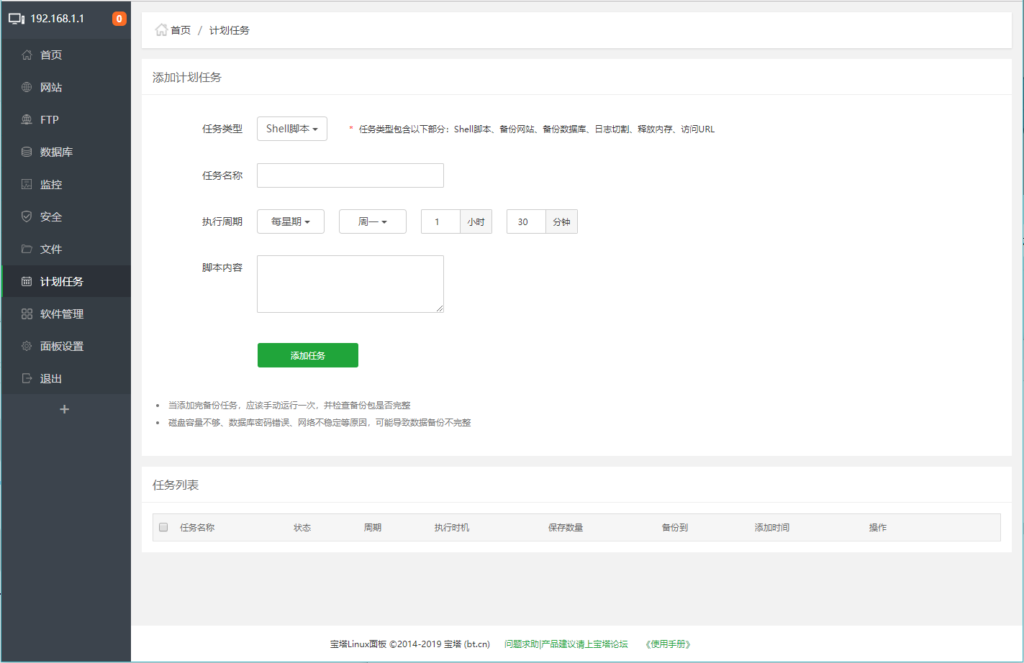
宝塔面板计划任务管理
要恢复网站数据及网站数据库备份,您需分别通过宝塔面板的数据库管理-数据库备份与导入,网站管理-备份站点来实现早期数据的恢复。
如果更新后出现问题并且您没有备份,您可以随时回滚到插件或主题的早期版本,并用它替换您拥有的版本。按着这些次序:
- 转到WordPress管理中的主题或插件屏幕,找到您更新的主题或插件。
- 单击插件/主题描述下方的查看详细信息链接。这将打开一个带有插件/主题详细信息的弹出窗口。
- 在弹出窗口的右侧,单击显示WordPress.org的插件或者主题的链接。这会将您带到WordPress.org站点上的插件或主题页面。
- 在右侧边栏中,单击高级视图链接。然后向下滚动到此页面的底部,您会在其中找到一个下拉框,其中包含主题或插件的最新版本号。单击此按钮并选择第二个最新版本。然后点击下载按钮。
- 这会将zip文件下载到您的计算机。将其保存在您可以找到的地方,然后返回您的站点。
- 返回站点中的主题或插件屏幕并删除要替换的主题或插件。
- 单击屏幕顶部的添加新按钮。单击上传插件或上传主题按钮,然后选择您刚刚下载的zip文件。上传它,确认您希望它替换您网站上已有的插件/主题版本并激活它。
您现在已经安装了旧版本的主题或插件。您会在插件或主题屏幕中看到一条通知,告诉您它需要更新。忽略它,直到有另一个更新可以解决您的问题。
查看我们关于如何安装WordPress插件的教程,了解更多详细步骤。
如何完全重置WordPress
下面将要向您展示的技术涉及删除您的WordPress站点并在其位置创建一个新站点。这是你不应该掉以轻心的事情。您的旧站点将不再存在,您将拥有一个新的空站点,您需要对其进行配置和添加内容。
如果您想迁移旧内容,您可以使用导出/导入工具从旧站点导出您的内容并将其导入新站点。这可以为您节省大量时间。
要从旧站点导出内容,您需要使用导出器工具。
- 在您的旧站点中,转到“工具”>“导出”。
- 在选择要导出的内容下,选择所有内容。
- 单击下载导出文件按钮。
WordPress将创建一个导出文件并将其下载到您的计算机。
如果您还想导出和导入所有小部件设置,您可以使用Widget Importer & Exporter插件。使用该插件从该站点导出您的所有设置,将文件与带有文章的导出文件一起存储在您的计算机上,并保存以备后用。
如果您不想导出任何内容,只需忽略这些步骤并继续阅读。
您可以删除旧站点并在宝塔面板中创建一个新站点。
在主菜单中选择网站,然后找到要删除的站点。单击操作“删除”。
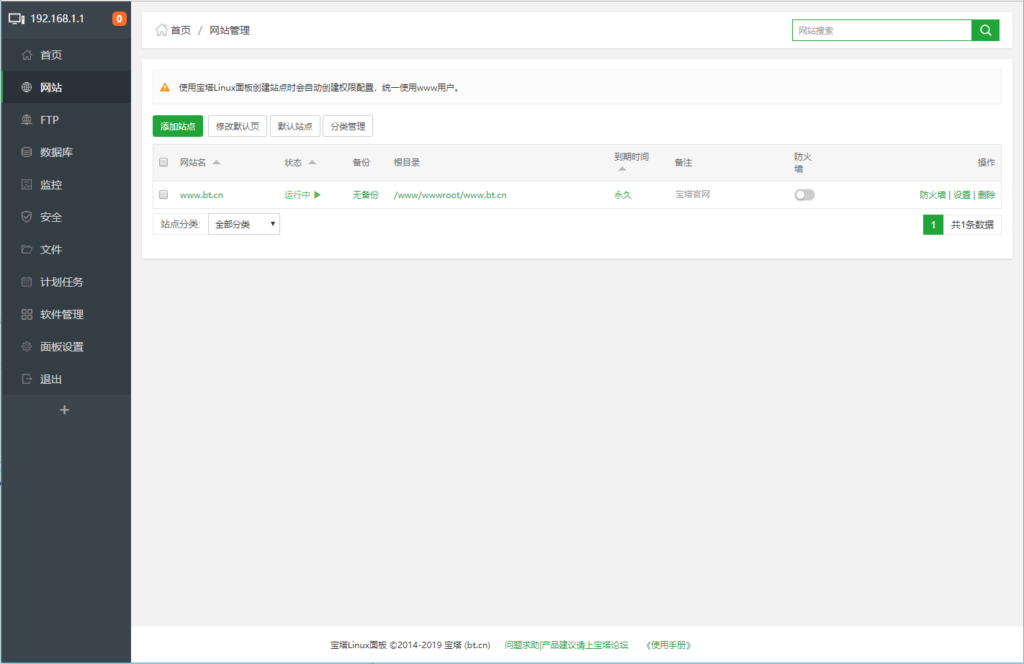
在宝塔中删除站点
您的网站现已消失。下面我们再安装一个新的并(可选)将您的内容导入其中。
在宝塔面板中,点击左侧网站菜单,然后点击页面左上角的添加站点按钮。
在弹出窗口中,你需要填写域名、根目录(网站安装目录)、选择数据库(根据自己的情况,选择新建或者选择已有数据库):
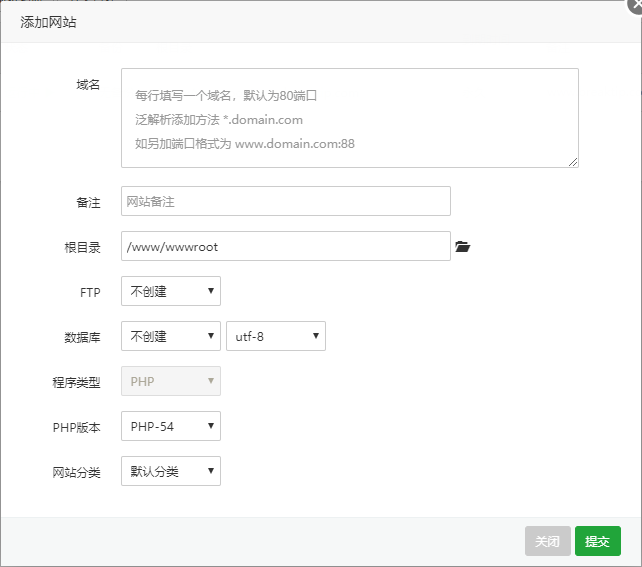
在宝塔面板中添加站点
然后将此前备份的网站数据移至当前创建的网站根目录,如果数据库相关信息发生变化,你还需要配置网站根目录下的wp-config.php,参照数据库登录凭据编辑教程。
您现在可以使用新站点了。如果你使用的数据库是一个空的全新的数据库,你需要转到WordPress管理屏幕开始设置。安装旧站点中的所有主题和插件并进行配置。然后,您可以从旧站点导入您的内容:您无需再次手动添加。
要导入您的内容,请按照下列步骤操作:
- 在 WordPress 管理菜单中,转到工具> 导入。
- 在WordPress下,单击立即安装,然后单击运行导入程序。
- WordPress会要求您查找从旧WordPress站点导出后下载的导出文件。这是您从旧站点导出时保存的文件。
- 找到该文件并单击上传文件并导入按钮。
- WordPress会询问您要将新内容与哪个用户帐户相关联——通常是您自己的帐户。它还会要求您验证是否要导入媒体。你做。
- 等待WordPress导入新内容,然后转到站点的“文章”部分。你会发现它充满了你的内容。
如果您还导出了小部件设置,则需要在新站点中安装小部件导入器和导出器插件,并使用它来导入小部件设置。
现在,花一些时间进行任何自定义并配置您的插件,您就拥有了一个新版本的网站。当然,如果您想重置 WordPress 的原因是更改内容或设计,您不需要像旧网站一样工作,而是可以从头开始。
您可能还想查看我们关于如何重新安装WordPress的教程。
如何重置WordPress多站点
如果您正在运行WordPress多站点网络,或者您的站点托管在一个网络上,您可能需要以不同的方式重置您的站点。这里有两种情况:
- 您是网络管理员,您想重置整个网络。
- 您是站点管理员,并且想要在网络上重置您的站点。
让我们来看看第一个选项。
重置多站点网络
重置整个多站点网络与重置独立的WordPress站点没有太大区别:毕竟,这是您要重置的WordPress安装。以下是一些选项。
将您的网络恢复为独立的WordPress安装
如果您决定要切换回将网络作为独立站点而不是网络运行,则需要删除网络中的所有站点(基本站点除外),然后关闭多站点。按着这些次序:
首先备份您的网络。使用服务器提供的备份支持,或者使用与Multisite兼容的备份插件。
如果您想从其他地方的网络重新创建任何站点,无论是作为独立站点还是在另一个网络中,请先将这些站点迁移出您的网络。在继续之前测试网站的新版本并确保它们正常工作。
在网络管理员屏幕中,转到站点。对于网络中的每个站点,单击删除链接将其删除。这将从您的数据库中删除该站点并删除所有相关文件。
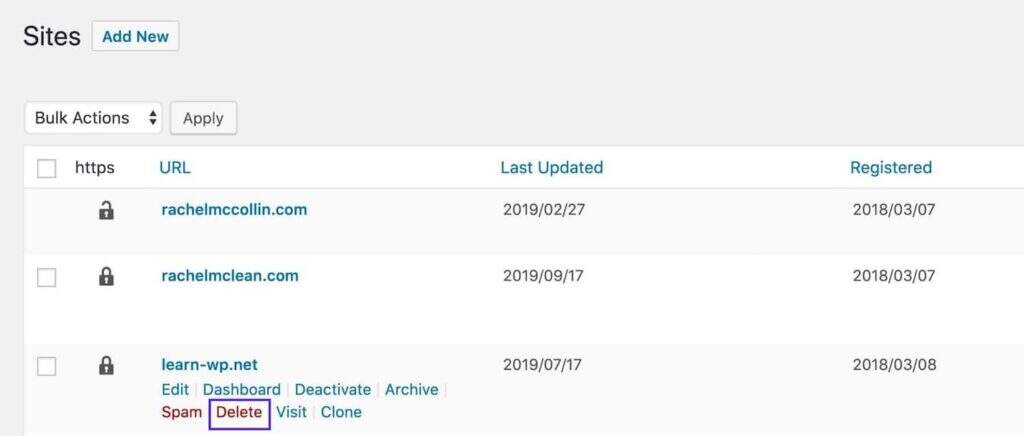
从网络中删除站点
备份您的wp-config.php文件。然后打开文件。找到如下所示的行:
define( 'WP_ALLOW_MULTISITE', true );
编辑此行以阅读:
define( 'WP_ALLOW_MULTISITE', false );
您还应该删除与Multisite相关的所有其他代码,以清理您的wp-config文件。
再次转到您的站点并登录。您现在应该会发现您有一个独立的WordPress安装。
删除网络中的所有子站点
您可能不想完全删除Multisite,而只需删除您添加到其中的站点。
为此,请先备份您的网络。然后导出或迁移这些网站,如果你想保持他们第一。
接下来,转到Network Admin > Sites。对于其中的每个站点,单击“删除”链接将其删除。
您现在将拥有一个(几乎)空的多站点网络,只有基本站点,您可以根据需要添加新站点。
重置包括多站点在内的整个安装
如果您想重置整个WordPress安装,不仅要删除subsides和网络,还要删除基本站点,请按照上面的说明重置标准WordPress站点。
不要忘记先迁移您网络上要移动到其他位置的任何站点。
重置多站点网络中的单个站点
如果您在多站点网络中管理单个站点,您可能需要重置它,以便您可以重用它或从头开始。如何做到这一点取决于您是否只有站点管理员权限,或者您是否是网络管理员。
从网络中删除站点
如果您不是网络管理员并且想要完全删除该站点,则需要请您的网络管理员执行此操作,因为您无法删除站点。不过,您可以删除所有内容 – 我将很快向您展示如何执行此操作。
在开始之前,请备份网络和/或站点。如果您计划将站点的内容迁移到其他地方,您可能希望导出站点的内容(或在网络中克隆站点)。在Network Admin屏幕中,转到Sites。将鼠标悬停在站点名称上,然后点击删除。这将删除该站点。
然后,您可以根据需要创建一个新的空白站点来替换它。为此,请单击站点屏幕中的添加新站点,然后按照创建新站点的说明进行操作。然后通过单击站点屏幕中其名称下的编辑链接转到站点编辑屏幕。单击用户选项卡并使用添加现有用户部分中的字段添加具有站点管理员角色的用户。
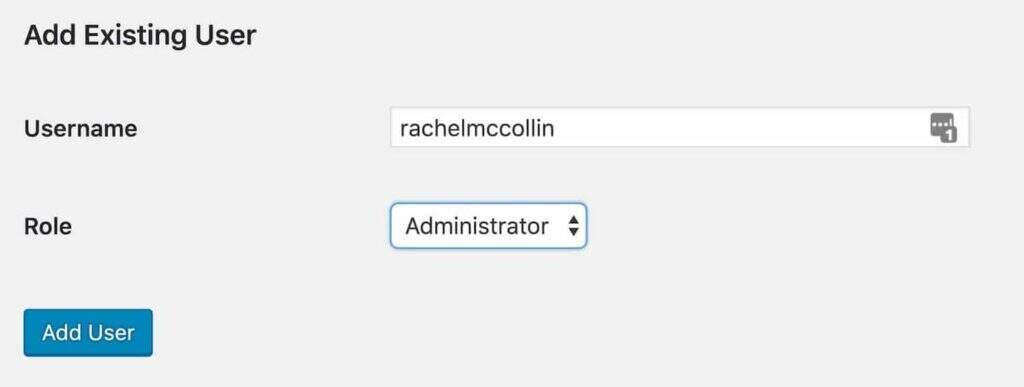
添加新用户作为站点管理员
重置站点的域
如果您想更改网络中某个站点的域名,您可以通过Network Admin > Sites执行此操作。只有网络管理员可以执行此操作。
选择要编辑的站点,然后单击其名称下方的“编辑”链接。
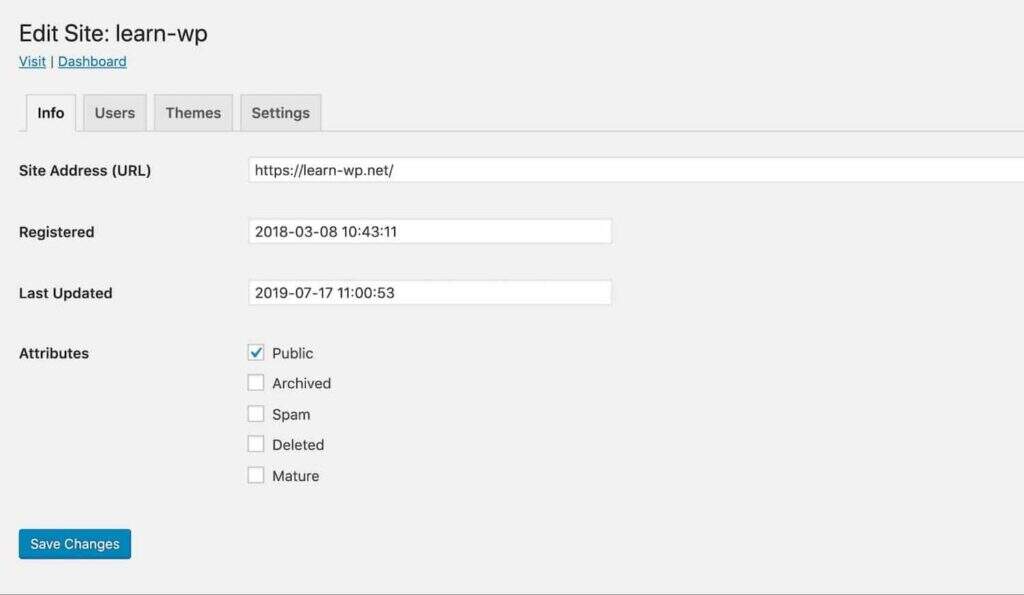
编辑您的网站名称
在站点地址字段中,输入新地址并单击保存更改按钮。
在进行此更改之前,请确保新域指向您的站点。在您与域注册商进行设置后,DNS更改最多可能需要两天时间才能生效。
以站点管理员身份重置站点
如果您不想完全删除该站点,而只想删除所有内容或更改设计,则可以按照上面列出的标准WordPress站点的一些步骤操作。
您可以使用的选项有:
- 通过页面和文章屏幕删除所有内容。
- 通过小部件屏幕或定制器删除小部件。
- 激活新主题以重置站点的设计。您只能激活已安装在网络上的主题:除非您是网络管理员,否则您无法安装新主题。
这些选项都没有完全重置站点,但如果您不想删除所有内容并重新开始,而只想彻底检查设计或内容,那么这可能是您的选择。
小结
在这篇文章中,我向您展示了可用于重置WordPress和清理网站的各种方法。
根据想要重置站点的原因,这可能包括从删除帖子和页面这样的小操作到完全删除WordPress安装并用新安装替换它。
在您停止使用WordPress之前,请确保您知道这样做的原因,以便您可以选择正确的方法,并且不会为自己增加额外的工作或删除您真正想要保留的数据。
相关推荐
- DialogFragment 使用指南:几个小问题的解法
- 旗舰WP短信最好的WordPress常用插件下载博客插件模块
- Raptive Affiliate 最好的WordPress常用插件下载 博客插件模块
- Ultimate Table of Contents 最好的WordPress常用插件下载 博客插件模块
- XLSXviewer 最好的WordPress常用插件下载 博客插件模块
- AI Search Bar 最好的WordPress常用插件下载 博客插件模块
- FlyWP Helper 最好的WordPress常用插件下载 博客插件模块
- Service Booking Manager 最好的WordPress常用插件下载 博客插件模块
- WMS with Pulpo WMS 最好的WordPress常用插件下载 博客插件模块
- Astro Booking Engine 最好的WordPress常用插件下载 博客插件模块
- WordPress教程排行
- 最近发表


